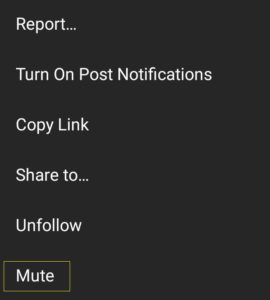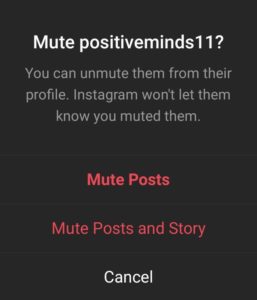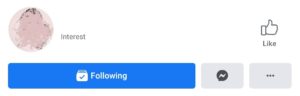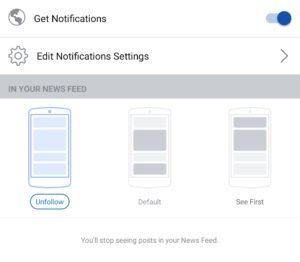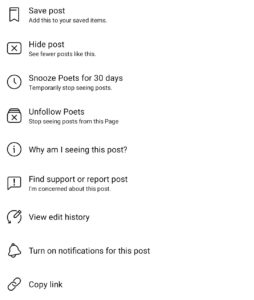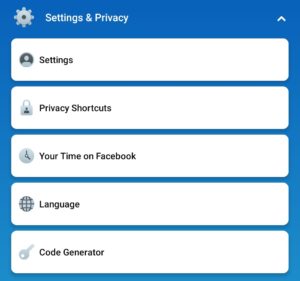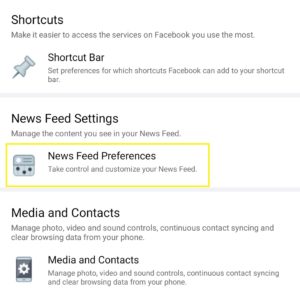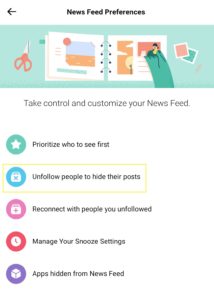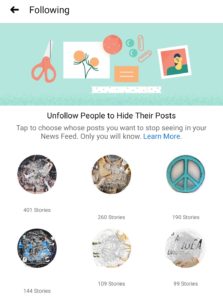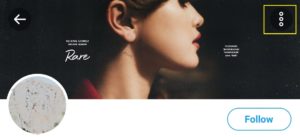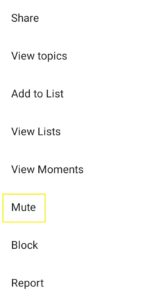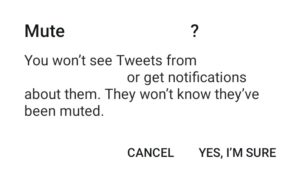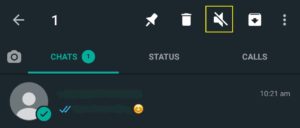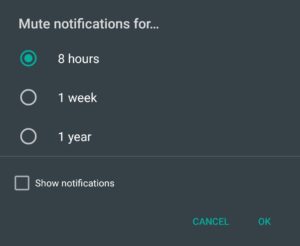Nitko ne voli da ga se gnjavi na društvenim mrežama. Tu je dobro naučiti kako isključiti zvuk ljudi na društvenim mrežama, umjesto da ih blokirate. Možete ukloniti neželjeni sadržaj bez da uvredljivom korisniku označite da vas je iznervirao.
 Pogledajte povezane Facebook potajno ocjenjuje vašu pouzdanost Ne, niste paranoični, vaš telefon vas stvarno sluša Ovaj chatbot vam može pomoći da postanete poznati na Instagramu predviđajući uspjeh vašeg sljedećeg posta
Pogledajte povezane Facebook potajno ocjenjuje vašu pouzdanost Ne, niste paranoični, vaš telefon vas stvarno sluša Ovaj chatbot vam može pomoći da postanete poznati na Instagramu predviđajući uspjeh vašeg sljedećeg posta Problem je u tome što isključiti zvuk nekoga nije uvijek tako jednostavno kao jednostavno blokiranje. Svaka mreža društvenih medija također ima vlastiti skup pravila i metoda za utišavanje ili blokiranje nekoga na mreži, tako da je sve u učenju što najbolje funkcionira i gdje.
Evo kako nekoga možete isključiti na Instagramu, Facebooku, Twitteru i još mnogo toga.
Kako isključiti nekoga na Instagramu

Instagram je predstavio gumb za isključivanje zvuka za utišavanje profila, postova i priča. Iako još nemaju svi pristup ovoj opciji isključivanja zvuka temeljenoj na feedu – Instagram je još uvijek uvodi na iOS i Android – uskoro će biti dostupna svim korisnicima, pa biste mogli naučiti kako je koristiti.
Kako isključiti postove na Instagramu
- Na svakoj objavi vidjet ćete gumb s trotočkom (...), dodirnite ga.

- Sada su vam predstavljene različite opcije, uključujući Izvješće, Ugradi i Isključi zvuk.
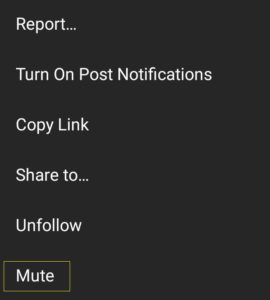
- Dodirnite Isključi zvuk.
- Odaberite Isključi postove ili "Isključi postove i priču". Ova opcija je također dostupna putem korisničkih profila, ponovno pritiskom na tipku s trotočkom.
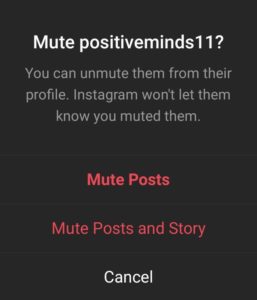
Kako isključiti Instagram priče
- Da biste isključili Instagramove korisnički generirane priče, dugo pritisnite profilnu sliku osobe.
- Ovo dovodi do opcije isključivanja zvuka korisnika i svih onih priča koje uopće niste željeli vidjeti.
Priče drugih korisnika pojavit će se na kraju vašeg feeda gdje možete odabrati da ih gledate ili uključite zvuk ako želite. Imajte na umu da korisnici mogu vidjeti tko gleda njihove Instagram Stories. Ako netko primijeti da niste gledali njihov sadržaj neko vrijeme, može vas pitati o tome.
Kako isključiti nekoga na Facebooku

Je li vaš feed vijesti na Facebooku prepun onih koji previše dijele sadržaje, pozivnica za igre i ljutitih izgovaranja? Srećom, postoji više načina da utišate ove smetnje, a pokrenuti ih je vrlo jednostavno.
- Posjetite profil ili stranicu i kliknite Praćenje (na Facebookovoj web stranici) ili dodirnite Više (u aplikaciji Facebook).
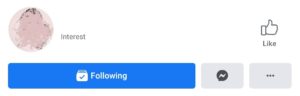
- Odaberite "Prestani pratiti".
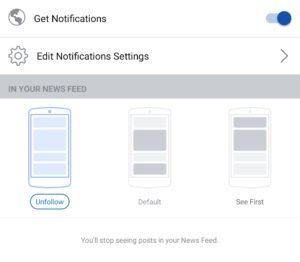
- Također možete prestati pratiti korisnike u svom feedu vijesti klikom na izbornik s tri točke na objavi i odabirom "Sakrij objavu". "Odgodi na 30 dana" ili "Prestani pratiti".
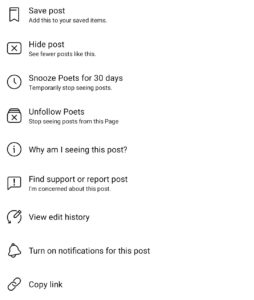
Također možete prestati pratiti nekoga ili ga odgoditi na 30 dana izravno sa svoje vremenske trake. Budući da može biti teško zapamtiti sve koji vas živciraju, ova opcija olakšava isključivanje zvuka ljudi dok se krećete kroz svoj News Feed.
Jednostavno dodirnite ikonu izbornika s tri točke na njihovoj objavi i odaberite jednu od mnogih dostupnih opcija. Odaberite opciju za potvrdu i objava zajedno s izvornim posterom nestat će s vaše vremenske trake.

Kako masovno prestati pratiti ljude i stranice iz svog feeda
Za skupno upravljanje vašim feedom; locirajte strelicu prema dolje na plavom natpisu ili dodirnite izbornik s tri retka na mobilnom telefonu.
- Na mobilnom uređaju pomaknite se do Postavke i privatnost, a zatim odaberite Postavke.
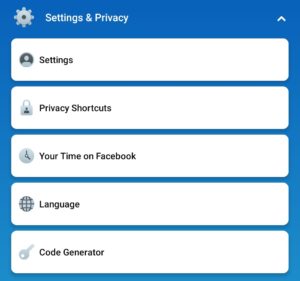
- Na webu i na mobilnom uređaju odaberite "Postavke feeda vijesti".
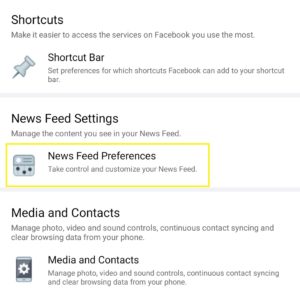
- Sada odaberite "Prestani pratiti ljude da biste sakrili njihove objave".
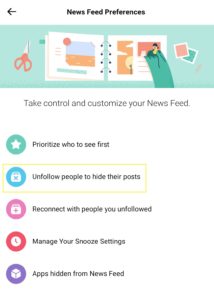
- Pomaknite se prema dolje i dodirnite osobe i račune koje želite ukloniti iz svog newsfeeda.
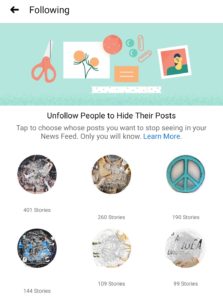
Kako blokirati foto albume iz svog feeda
Također možete blokirati ulazak albuma u svoj feed, bilo da se radi o fotografijama beba, blagdanskim fotografijama ili selfijima u sezoni vjenčanja.
- Kliknite izbornik s tri točke u fotoalbumu koji krši problem
- Odaberite "Prestani pratiti album"
- Voila
Kako saznati jeste li blokirani na Facebooku
Ako mislite da vas je netko blokirao na Facebooku, postoje tri načina da to sigurno saznate.
- Pokrenite pretragu za korisnika dok je prijavljen – ako se ne pojavi u rezultatima pretraživanja, odjavite se i pretražite ponovno. Ako se magično pojave, to znači da ste blokirani.
- Pronađite komentar ili poruku korisnika. Svatko tko vas je blokirao ili na neki drugi način učinio svoj profil nedostupnim, pojavit će se podebljano crnom bojom i nećete moći kliknuti njihovo ime.
- Imajte na umu da Facebook dopušta korisnicima da zasebno blokiraju osobe i na Messengeru i na Facebooku, pa otpustite poruku. Ako skočni prozor upozorava da ne možete odgovoriti ili je korisnik nedostupan, vjerojatno ste blokirani i na Facebookovoj platformi za razmjenu poruka.
Kako isključiti nekoga na Facebook Messengeru

Kao i sa svojom društvenom mrežom, Facebook olakšava skrivanje dosadnih ljudi na Messengeru.
Isključite zvuk Messenger chatova na radnoj površini
- Otvorite poruku od svog govorljivog prijatelja
- Kliknite na ikonu zupčanika
- Odaberite želite li "Zanemari poruke" ili "Zanemari razgovor"
Isključite zvuk Messenger chatova na mobilnom uređaju
- Dodirnite informacijski gumb "i" u razgovoru
- Kliknite "Ignore Messages", koji premješta sve poruke u pristiglu poštu Zahtjevi za poruke. Alternativno, također možete kliknuti Obavijesti | Isključite razgovor
- Konačno, odredite koliko dugo je vaš kontakt isključen – od 15 minuta do zauvijek
Kako isključiti nekoga na Twitteru

Postoje dvije metode za iskorjenjivanje dosadnih korisnika Twittera s vaše vremenske trake. Jedna metoda uključuje posjećivanje njihovog profila i njihovo veleprodajno blokiranje, druga je dostupna s bilo kojeg od njihovih tweetova i omogućuje vam uklanjanje određenih vrsta sadržaja – savršeno za blokiranje dosadnih poruka robne marke.
Kako isključiti račune na Twitteru
- Posjetite stranicu profila korisnika i kliknite gumb izbornika s tri točke pored imena.
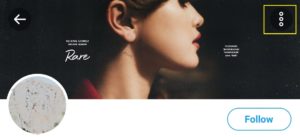
- Ovo otkriva opcije uključujući Mute.
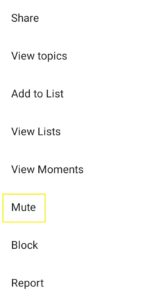
- Kliknite Isključi zvuk i potvrdite radnju.
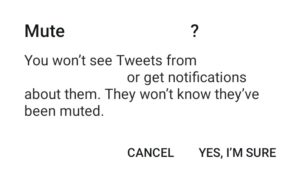
Kako isključiti tweet
- Na pojedinačnom tweetu kliknite strelicu u gornjem desnom kutu tweeta
- To vam omogućuje da odaberete "Isključi @korisničko ime" i drugu opciju: "Ne sviđa mi se ovaj Tweet"
- Odabir ovoga djeluje kao gumb "ne sviđa mi se" i navodi Twitterove algoritme da blokiraju slične objave u budućnosti
Kako vidjeti isključene Twitter račune
- Da biste vidjeli sve račune koje ste utišali, posjetite "Postavke i privatnost", a zatim kliknite "Privatnost i sigurnost"
- Pomaknite se do odjeljka Sigurnost i odaberite "Isključeni računi"
- Ovdje također možete uključiti zvuk ljudi putem njihovog profila
Kako isključiti određene riječi, fraze i hashtagove
Ako želite zabraniti određene riječi sa svoje vremenske trake, posjetite "Postavke i privatnost" - ili, na mobilnom uređaju, idite na karticu Obavijesti i dodirnite ikonu zupčanika - i kliknite "Isključene riječi". Sada dodajte riječi koje više nikada ne želite vidjeti.
Kako isključiti nekoga na WhatsAppu

Jeste li se zasitili bučnih WhatsApp grupnih chatova i privatnih poruka koje pingaju u svako doba dana? Postoji način da ih ušutkate, možete nam zahvaliti kasnije.
- Da biste ih utišali, pomaknite se do bilo koje poruke ili grupnog razgovora, a zatim pritisnite i držite poruku.
- Kada odaberete, vidjet ćete blokiran zvučnik na vrhu zaslona. Kliknite na zvučnik.
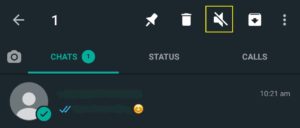
- Sada imate mogućnosti isključivanja obavijesti na osam sati, tjedan ili godinu dana.
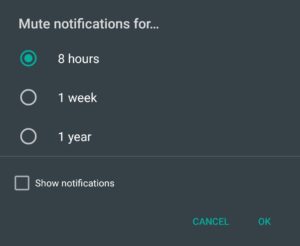
- Odaberite svoj izbor, a zatim dodirnite U redu
Također možete isključiti obavijesti unutar poruke, samo kliknite izbornik s tri točke na vrhu zaslona i odaberite "Isključi obavijesti".
Kako isključiti nekoga na Snapchatu

Snapchatova verzija isključivanja zvuka zove se "Ne uznemiravaj", što blokira obavijesti bilo kojeg korisničkog ili grupnog chata koji odlučite utišati.
Kako isključiti zvuk s vremenske trake Snapchata
- Dodirnite svoj feed, a zatim pritisnite i držite Bitmoji ili profilnu sliku svog prijatelja
- Kada se pojavi skočni okvir, kliknite Postavke
- Zatim kliknite Ne ometaj. Opcija će se promijeniti u "Uključi obavijesti" kako bi označila da ste uspjeli
Kako isključiti zvuk iz Snapchat poruke
- Kliknite na poruke svog prijatelja i pritisnite gumb izbornika s tri retka
- Sada prebacite prekidač Ne uznemiravaj na Uključeno
Kako isključiti Snapchat priče iz vašeg feeda
- Kliknite na poruke svog prijatelja i pritisnite gumb izbornika s tri retka
- Odaberite Mute Story
Kako spriječiti određene korisnike da vide vaše Snapchat priče
- Kliknite ikonu zupčanika na stranici vašeg profila i pomaknite se do odjeljka pod naslovom "Tko može"
- Zatim kliknite "Prikaži moju priču"
- Odaberite Custom i odlučite tko može vidjeti vaše Snapchat priče
Kako blokirati nekoga na YouTubeu

YouTube zajednica ima lošu reputaciju. Srećom, proširenje Toggle YouTube Comments za Chrome štiti vas od glupog i često uvredljivog brbljanja koje definira odjeljak za komentare gotovo svakog videozapisa.
Ovaj vrlo dobrodošao dodatak automatski skriva sve komentare na YouTube videozapisima, zamjenjujući ih opcijom Prikaži komentare. Najbolje od svega, ne prati vas i neprimjetno se uklapa u dizajn YouTubea.
Kako isključiti zvuk ljudi na Quori
Quora – internetski odjeljak za pitanja i odgovore – izvor je znanja. Ali ako vam je dosadilo čuti od sveznajućih bučnih korisnika, jednostavno je isključiti zvuk.
- Kliknite ime osobe uz njezinu sliku
- Kada ste na njihovom profilu, pritiskom na gumb s trotočkom (...) možete odabrati da isključite, blokirate ili prijavite tog korisnika
- Odaberite odgovarajuću opciju i voila, nestalo

Također možete ukloniti priče iz svog feeda tema klikom na "X" u desnom kutu okvira za pitanja i odgovore. Time se skriva priča i nudi veća kontrola nad onim što vidite, dopuštajući vam da prestanete pratiti one koji postavljaju pitanja i one koji daju odgovore, kao i prikazivanje manje povezanih veza.
Često postavljana pitanja
U ovom smo članku pokrili mnogo informacija, ali možda još uvijek imate pitanja. U ovom ćete odjeljku pronaći više informacija o tome kako društvene medije učiniti ugodnijim mjestom.
Kako ću znati je li me netko prestao pratiti?
Korisnicima Instagrama je lako, vaša stranica profila pokazat će tko vas aktivno prati pa ako osoba od interesa nije na tom popisu, znate da niste pratili. Međutim, nećete znati da ste isključeni.
Facebook malo otežava stvari. Kliknite da otvorite svoj Facebook profil, a zatim kliknite na 'Sljedbenici'. Ova opcija se neće pojaviti osim ako vaš račun nije Javan. Pomičite se kroz popis onih koji vas prate i usporedite ga s popisom svojih prijatelja.
Hoće li netko znati da su isključeni?
Sve ove stranice imaju neku vrstu mogućnosti isključivanja zvuka, ali niti jedna od njih ne daje korisniku do znanja da je isključen zvuk, i to s dobrim razlogom. Postoje neka ponašanja u aplikaciji zbog kojih netko može pomisliti da je isključen zvuk (kao što je više ne komentirate niti reagirate na njihove postove), ali zapravo nema načina za potvrdu bez pitanja.